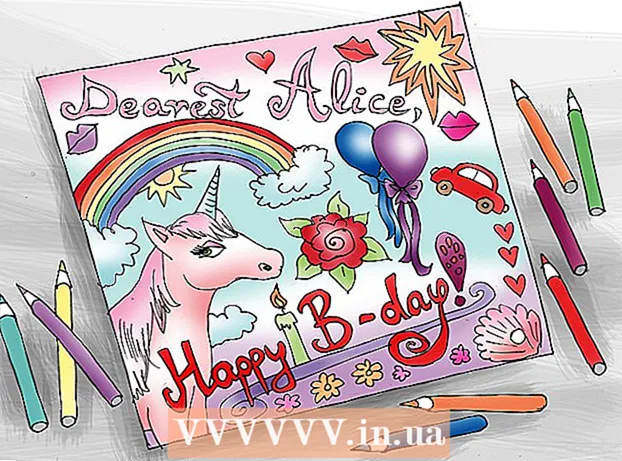Автор:
Laura McKinney
Жаратылган Күнү:
9 Апрель 2021
Жаңыртуу Күнү:
1 Июль 2024
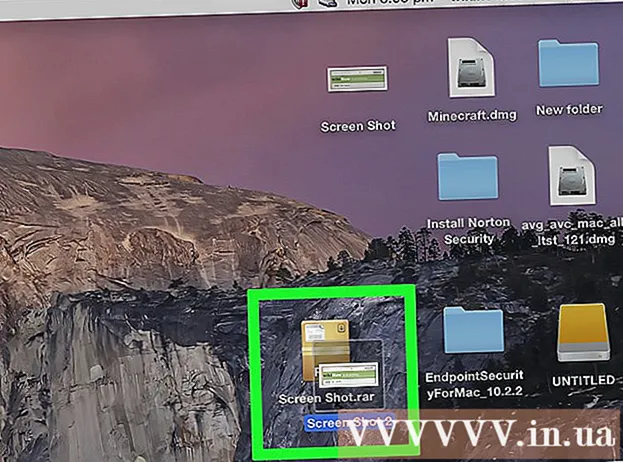
Мазмун
Бул макалада RAR файлдарын Macтан Unarchiver акысыз тиркемесин колдонуп чыгарып алуунун жолдору көрсөтүлөт. Эгер кандайдыр бир себептерден улам Unarchiver программасын орното албасаңыз, анда акысыз Stuffit Expander колдонмосун колдоно аласыз.
Кадамдар
2-ыкманын 1-ыкмасы: Unarchiver колдонуңуз
App Store Mac тутумунда.
- App Store терезесинин жогорку оң бурчундагы издөө тилкесин чыкылдатыңыз.
- Түрү unarchiver издөө тилкесин басып, андан кийин басыңыз ⏎ Кайтып келүү.
- Чыкылдатуу Get "Unarchiver" аталышынын астында (алуу).
- Чыкылдатуу Колдонмону орнотуу (Колдонмону орнотуу) "Unarchiver" аталышынын астына сураганда.
- Суралганда Apple ID сырсөзүңүздү киргизиңиз.

Mac экранынын астындагы Dock бөлүмүндө кеңири таралган космос кемесинин сүрөтчөсү менен колдонмону чыкылдатып, Ишке киргизүү панелин ачыңыз.
Колдонмону ишке киргизүү үчүн Unarchiver баскычын чыкылдатыңыз.
- Суралганда, бардык чыгарылып алынган файлдарды бир эле папкага сактоону тандаңыз же ар бир операцияда дагы бир жолу суралсын.

Картаны чыкылдатыңыз Архив форматтары (Кысылган формат) терезенин жогору жагында.
Unarchiver келечекте RAR файлдарын чыгарып алаарына ынануу үчүн "RAR Archive" кутучасын белгилеңиз.

RAR файлын тандаңыз. Сиз ачкыңыз келген RAR файлын камтыган папкага өтүп, андан кийин файлды чыкылдатыңыз.- Эгерде сиз бир нече бөлүмгө бөлүнгөн RAR файлын чыгаргыңыз келсе, анда ".rar" же ".part001.rar" кеңейтүүсүнөн баштаңыз. Бардык бөлүмдөр бир эле папкага сакталышы керек.
Чыкылдатуу Файл Mac экранынын жогору жагында ачылуучу менюну ачуу үчүн.
- Айрым учурларда, сиз RAR файлын Unarchiver программасында ачуу үчүн эки жолу чыкылдатыңыз. Эгер сизде Macта RAR файлдарын ачкан тиркемелер көп болсо, анда ал иштебей калат.
Тандоо Ачуу Менюдагы (... менен ачуу) Файл. Экранда дагы бир меню көрсөтүлөт.
Чыкылдатуу Unarchiver учурда көрсөтүлгөн менюда. Бул Unarchiver программасында RAR файлын ачат жана RAR файлын RAR папкасына чыгарып баштайт.
- Эгер RAR файлы коопсуз болсо, анда файл чыгарылып бүткөнгө чейин сыр сөздү киргизишиңиз керек.

Чыгарылган файлды ачыңыз. Демейки шартта, Unarchiver программасы RAR файлын баштапкы RAR файлы сыяктуу эле папкага чыгарып алат. Мисалы, эгерде RAR файлы Иш такта папкасында сакталса, анда бул жерден кыскартылбаган файлдарды көрө аласыз. жарнама
2ден 2-ыкма: StuffIt Expander колдон

StuffIt Expander вебсайтына кирип, ачыңыз http://my.smithmicro.com/stuffit-expander-mac.html компьютериңиздин веб браузеринде. Бул ар кандай архивдик файлдарды, анын ичинде RARны колдогон акысыз тиркеме.
StuffIt Expander программасын төмөнкү жол менен жүктөп алыңыз:
- Электрондук почта дарегиңизди "Электрондук почта *" талаасына киргизиңиз.
- Чыкылдатуу АКЫСЫЗ Жүктөө (Акысыз жүктөө).
- Чыкылдатуу Жүктөө (Жүктөө).

Stuffit Expander орнотуңуз. Жүктөлгөн орнотуу файлын эки жолу чыкылдатып, чыкылдатыңыз Макул Суралганда (Макулмун) жана орнотулушун күтүп туруңуз.- Орнотуудан мурун программаны текшерип чыгууңузду суранат.
Колдонмонун сүрөтчөсүн эки жолу чыкылдатып, StuffIt Expander программасын ачыңыз.
- Суралганда, чыкылдатыңыз Ачуу (Ачык).
Чыкылдатуу Тиркемелер Папкасына жылдыруу (Колдонмо папкасына өтүү). Бул StuffIt Expander орнотууну жана ачууну аяктаган жаратуучу; Эми бул колдонмону RAR файлдарын ачуу үчүн колдонсоңуз болот.
Менюну чыкылдатыңыз StuffIt Expander тандоо тизмесин ачуу үчүн, экрандын жогорку сол бурчунда.
Чыкылдатуу Тандоолор… (Милдеттүү эмес) тандоо тизмесинде StuffIt Expander.
Картаны чыкылдатыңыз Өркүндөтүлгөн Түзөтүүлөр терезесинин жогору жагында (Өркүндөтүлгөн).

Жылдыруу тилкесин ылдый сүйрөп, тандоону чыкылдатыңыз RAR терезенин ортосунда.
Чыкылдатуу StuffIt Expanderге дайындаңыз Терезенин оң жагында (StuffIt Expanderге өтүү). Бул StuffIt Expanderге RAR файлын Macта ачууга мүмкүнчүлүк берет.

Терезенин жогорку сол бурчундагы кызыл баскычты чыкылдатып, терезени жабыңыз.
StuffIt Expander программасын ишке киргизүү жана RAR файлын бөлүп алуу процессин баштоо үчүн RAR файлын эки жолу чыкылдатыңыз.
- Эгер StuffIt Expander башталбаса, оң баскычты чыкылдатыңыз же Ctrl баскычын басып, файлды чыкылдатып, тандаңыз Ачуу (... менен ачуу) жана чыкылдатуу StuffIt Expander.
- Эгерде сиз бир нече бөлүмгө бөлүнгөн RAR файлын чыгаргыңыз келсе, анда ".rar" же ".part001.rar" кеңейтүүсүнөн баштаңыз. Бардык бөлүмдөр бир эле папкага сакталышы керек.
- Эгер RAR файлы коопсуз болсо, анда файл чыгарылып бүткөнгө чейин сыр сөздү киргизишиңиз керек.

Чыгарылган файлды ачыңыз. Демейки боюнча, StuffIt Expander RAR файлын баштапкы RAR файлы сыяктуу эле папкага чыгарат. Мисалы, эгерде RAR файлы Иш такта папкасында сакталса, анда бул жерден кыскартылбаган файлдарды көрө аласыз. жарнама
Кеңеш
- RAR папкасы негизинен ZIP папкасы менен бирдей, бирок Windows жана Mac компьютерлеринде ZIP файлын декомпрессиялоо программасы орнотулган.
Эскертүү
- RAR папкасында ар дайым сиз ача турган файлдар боло бербейт, бирок Unarchiver жана StuffIt Expander дагы деле ошол файлдарды көрүүгө мүмкүнчүлүк берет.